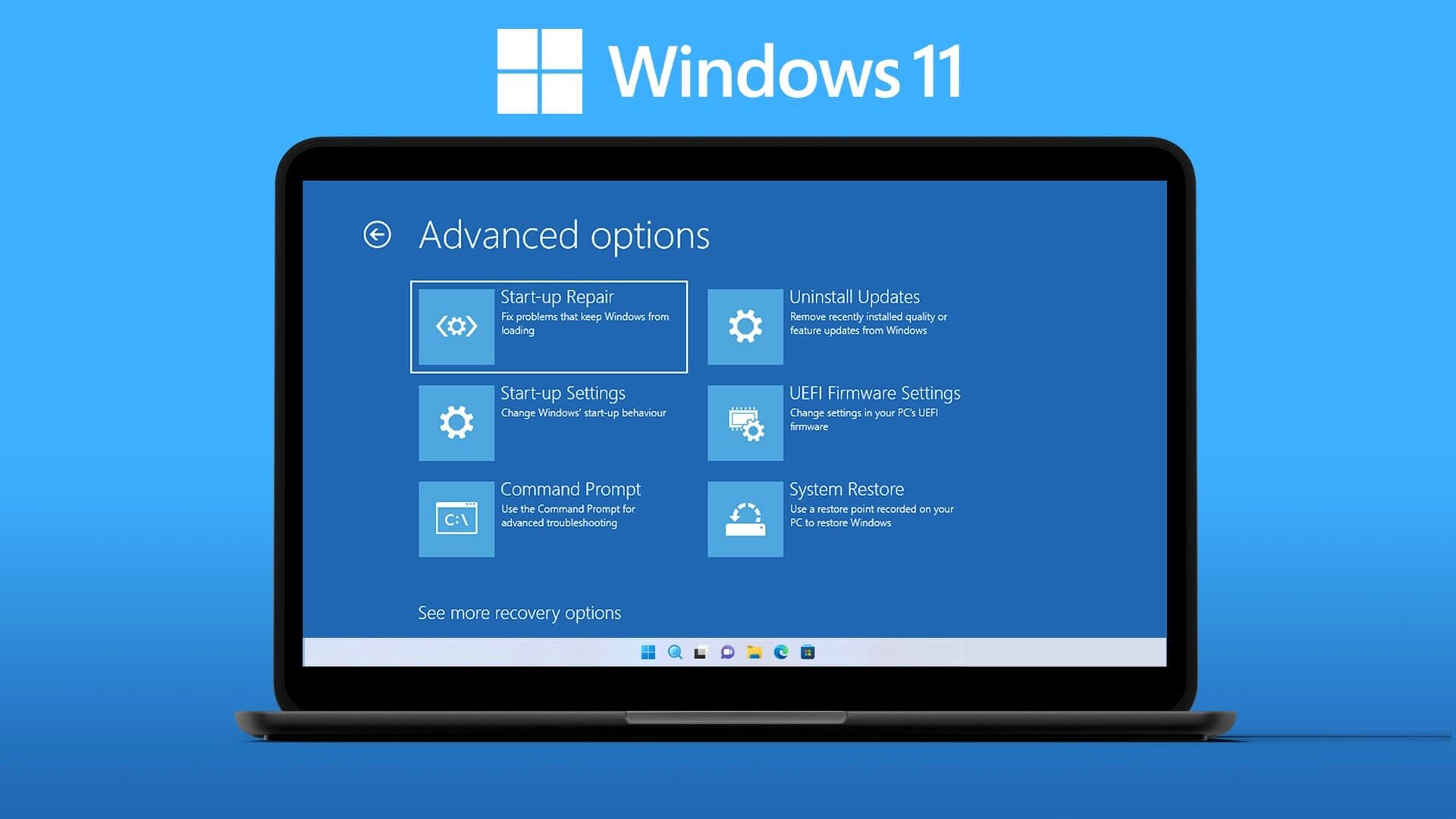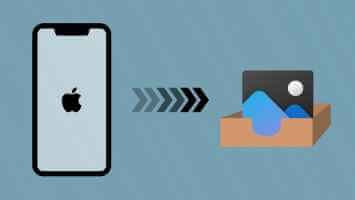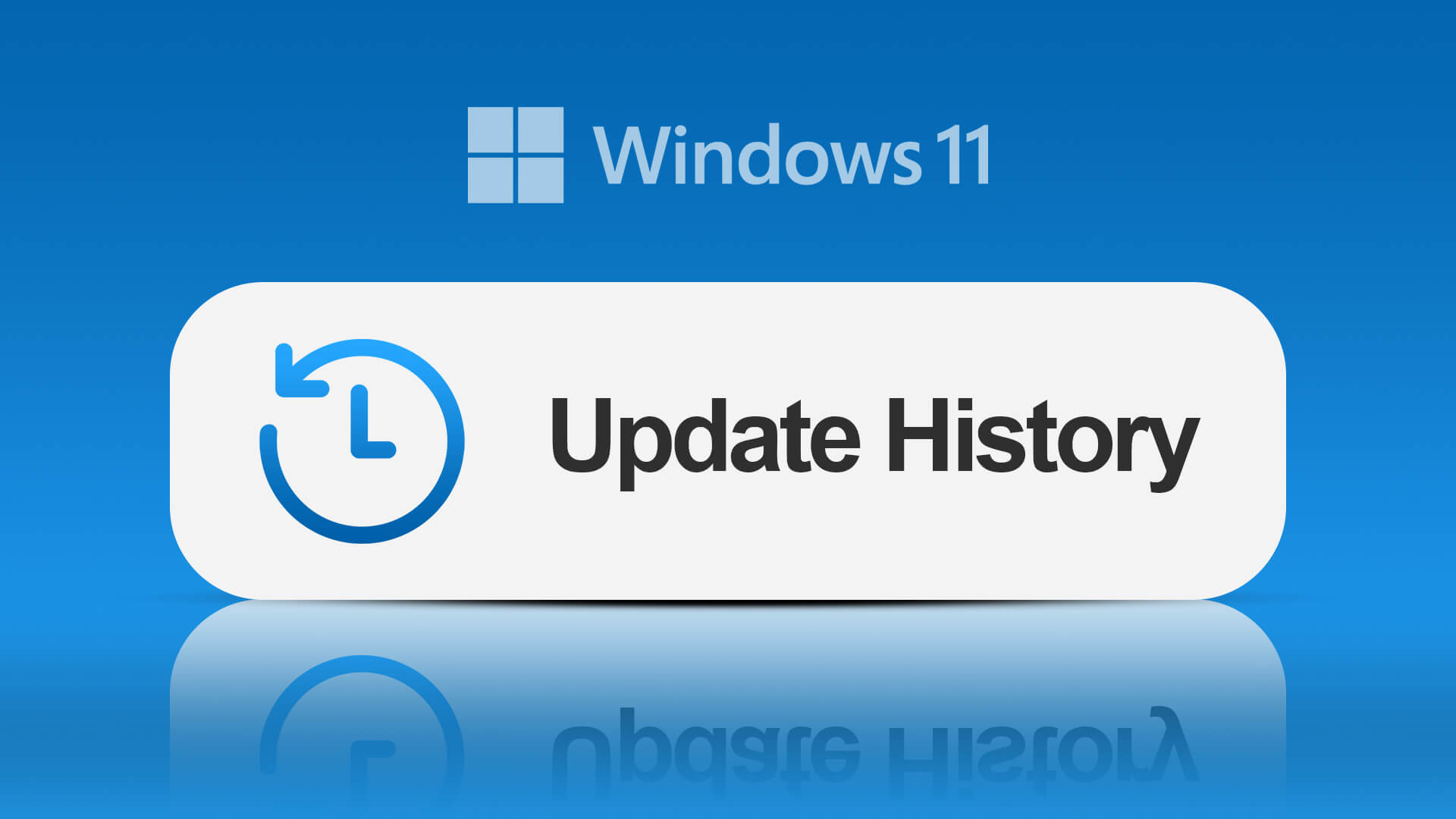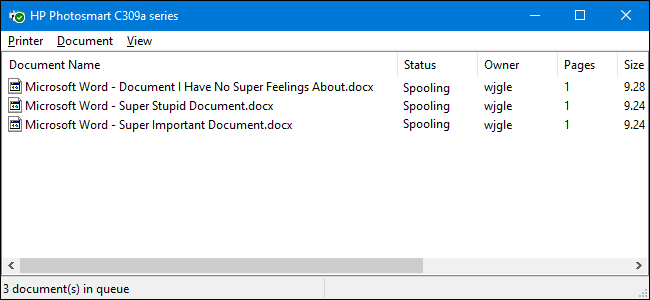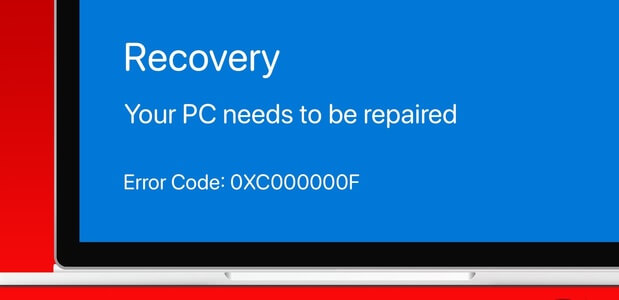пар Це безкоштовне ігрове програмне забезпечення для доступу, гри та завантаження широкого спектру ігор. Іноді ви можете зіткнутися з проблемою, що програма Steam не відкривається у Windows 10. Коли ви намагаєтеся запустити програму Steam після того, як вона була закрита протягом деякого часу, ви можете помітити, що Steam не працює. Можливо, онлайн забагато активних гравців, що може заблокувати ваш вхід. Однак, якщо це пов’язано з іншими проблемами, прочитайте нижче, як вирішити проблему, що не відкривається Steam у Windows 10. Ось деякі чудові функції Steam:
- Цю ігрову платформу легко використовувати, її можна безкоштовно завантажити та використовувати.
- Він надає різні варіанти чату для спілкування в Інтернеті з друзями та іншими гравцями.
- Це дозволяє користувачам встановлювати онлайн-ігри для комп’ютера безпосередньо на своїй хмарі після покупки. Це більше схоже на інтернет-магазин ігор.
- Оскільки компакт-диски та DVD-диски з часом можуть подряпатися або пошкодитися, Steam було створено, щоб грати та купувати ігри онлайн.
- У вас також є можливість подарувати або обміняти колекційні предмети в межах спільноти.
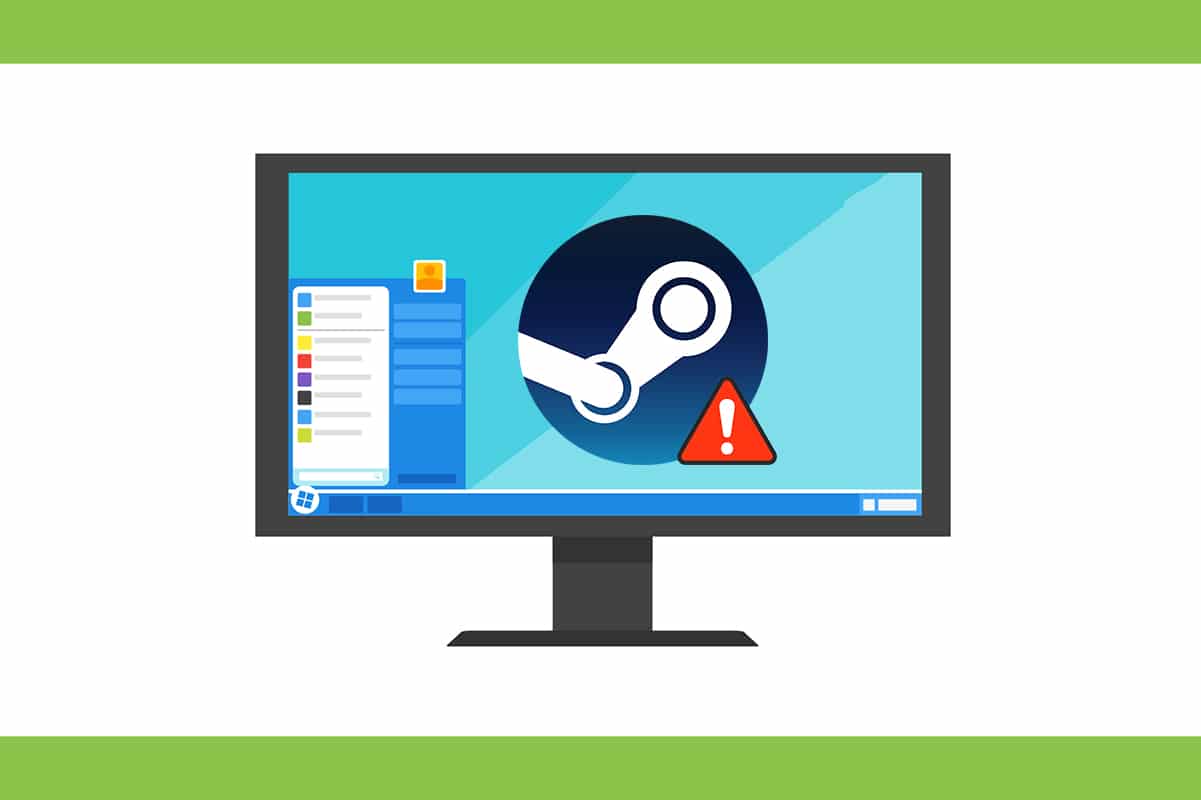
Як виправити те, що Steam не відкривається на Windows 10
Ось причини, чому Windows відмовляється запускати операційну систему Клієнт Steam:
- Пошкоджені файли встановлення
- Оновлення Windows застаріло
- Збої сервера
- Пошкоджені системні файли
- Налаштування підключення до мережі
Якщо програма Steam не відкривається, спочатку слід перевірити, чи не працюють сервери Steam на даний момент. Перейдіть на сайт IsItDownRightNow Перевірте, чи запущені сервери Steam.
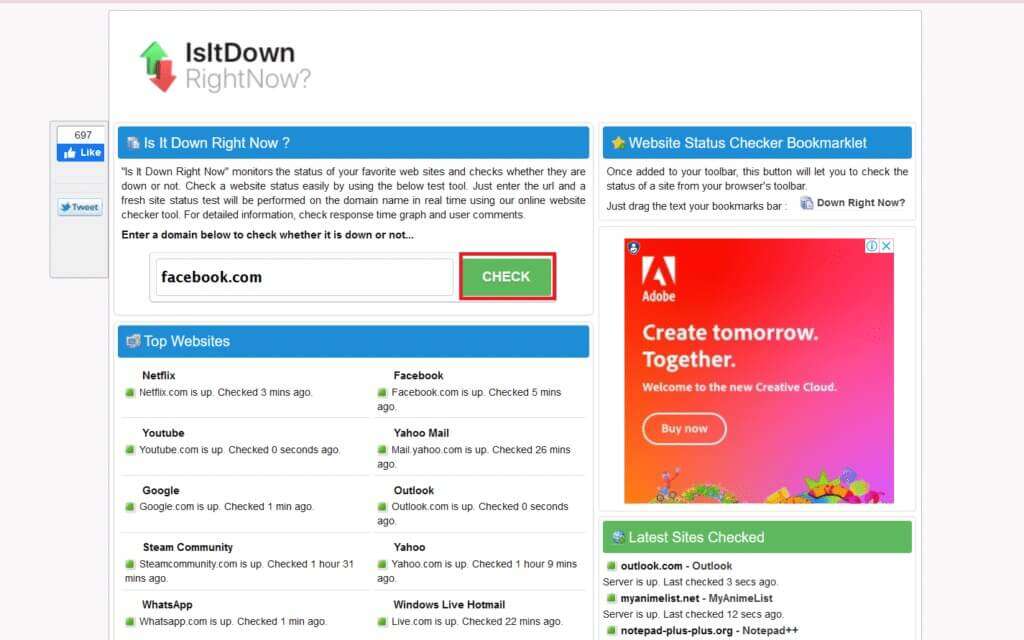
Якщо сервери не працюють, дотримуйтесь рішень, наведених у цьому посібнику, щоб вирішити проблему.
Примітка: Обов’язково Створіть точку відновлення системи лише як резервну копію.
Спосіб XNUMX. Запустіть Steam від імені адміністратора
Запуск програми від імені адміністратора вирішить кілька проблем, оскільки це забезпечить усі необхідні дозволи для програми. Виконайте такі дії, щоб відкрити Steam від імені адміністратора:
1. Натисніть Ключ Windows І наберіть пар , виберіть опцію "Запустити від імені адміністратора".
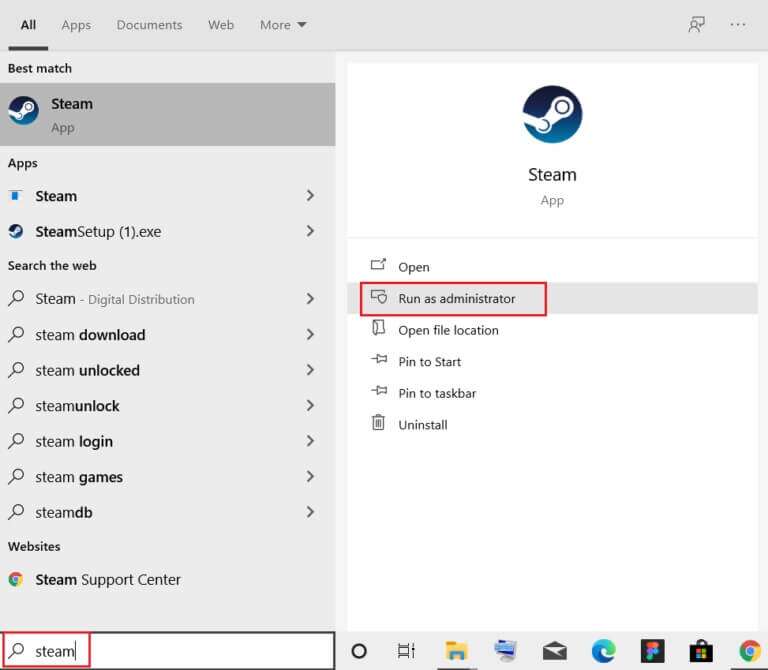
2. Натисніть "Так" في контрольна підказка в обліковому записі користувача.
Перевірте, чи вирішено проблему, яка не відкриває Windows 10 у Steam. Якщо так, увімкніть цей параметр наступним чином:
1. Перейдіть до C:> Program Files (x86)> Steam أو Посібник де був Встановити Steam.
2. Клацніть правою кнопкою миші steam.exe і виберіть Властивості , Як показано нижче.
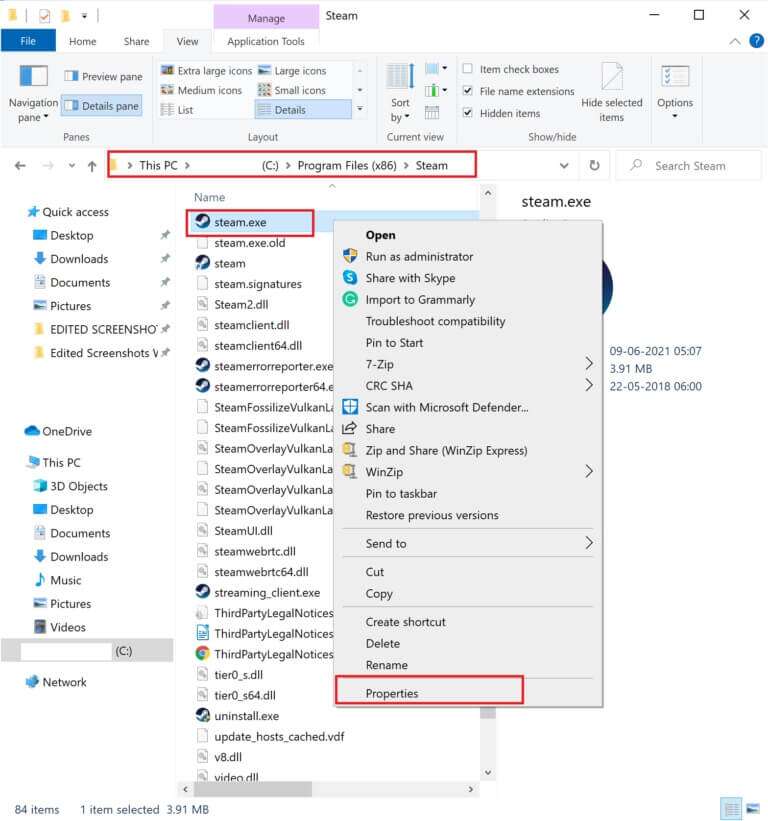
3. Перейдіть на вкладку "Сумісність" і поставте прапорець у виділеному полі Запустіть цю програму від імені адміністратора Виразно ілюстроване.
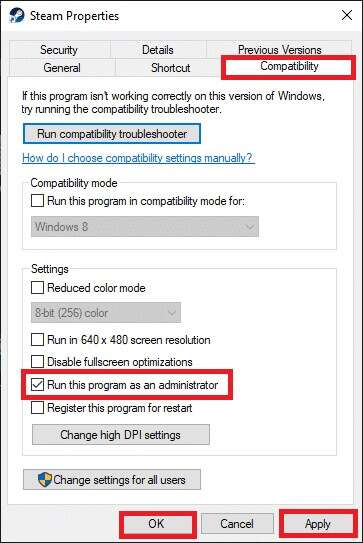
4. Натисніть Застосувати > OK щоб зберегти ці зміни.
Спосіб XNUMX. Усунення неполадок підключення до Інтернету
Steam дозволяє грати в офлайн-ігри, навіть якщо у вас немає підключення до Інтернету. Але деякі налаштування у вашому мережевому підключенні можуть обмежувати відкриття програм, через що Steam не відкривається у Windows 10:
1. Натисніть мою клавішу Вікна + Я При цьому бігти Налаштування.
2. Натисніть квадрат Оновлення та безпека , Як показано.
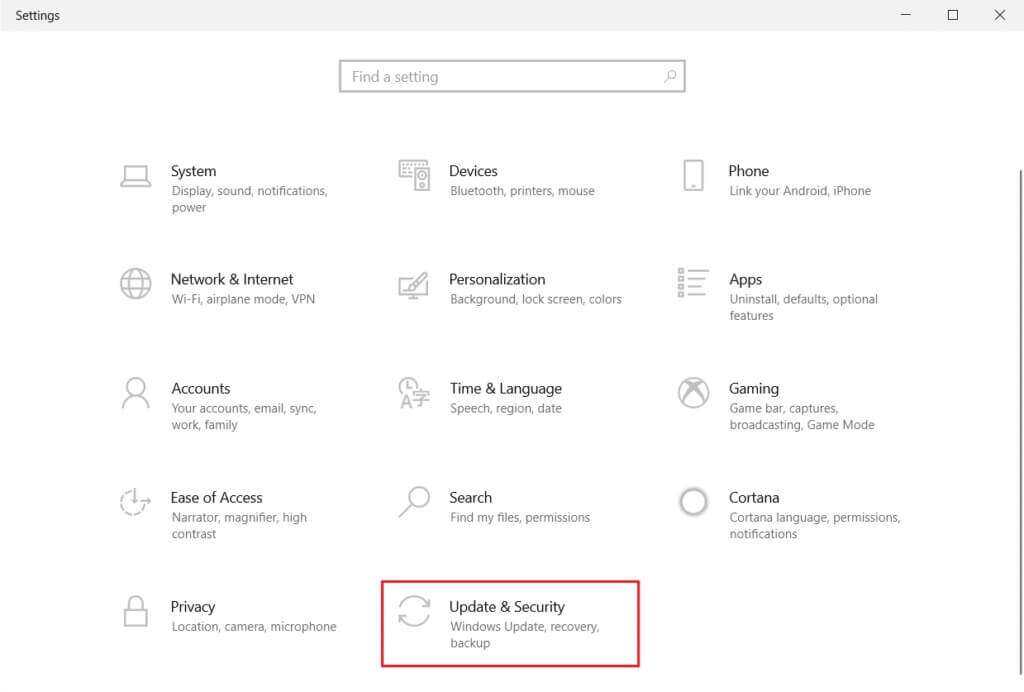
3. Перейдіть до меню «Знайдіть помилки та виправте їх» з правої частини.
4. Виберіть Підключення до Інтернету та натисніть кнопку Запустіть засіб усунення несправностей Як показано нижче.
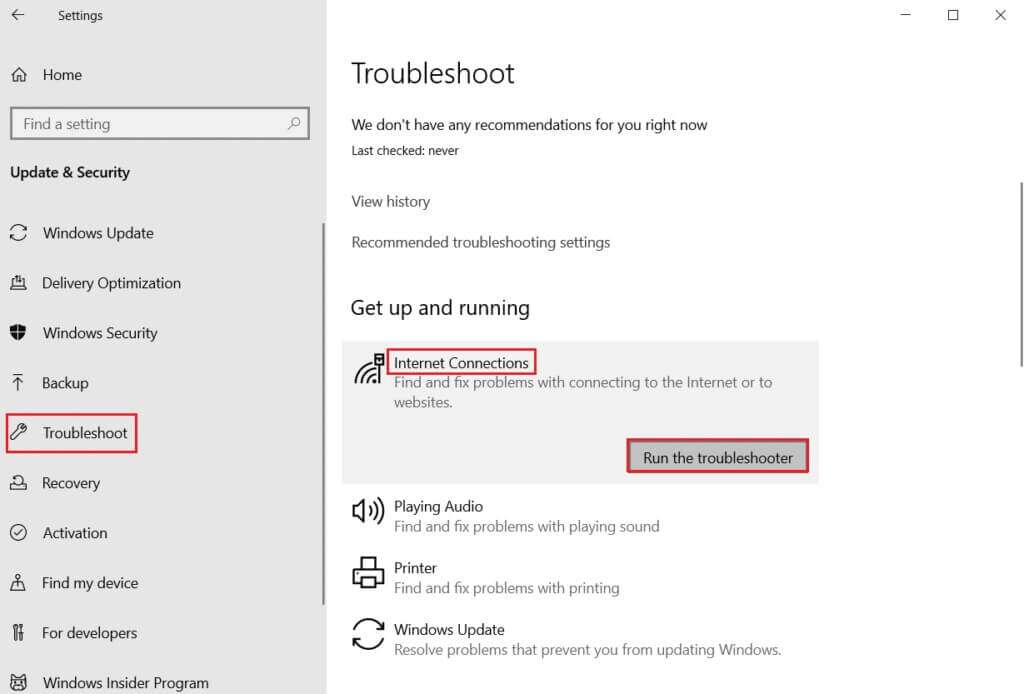
5. Виберіть варіант Усунення несправностей підключення до Інтернету.
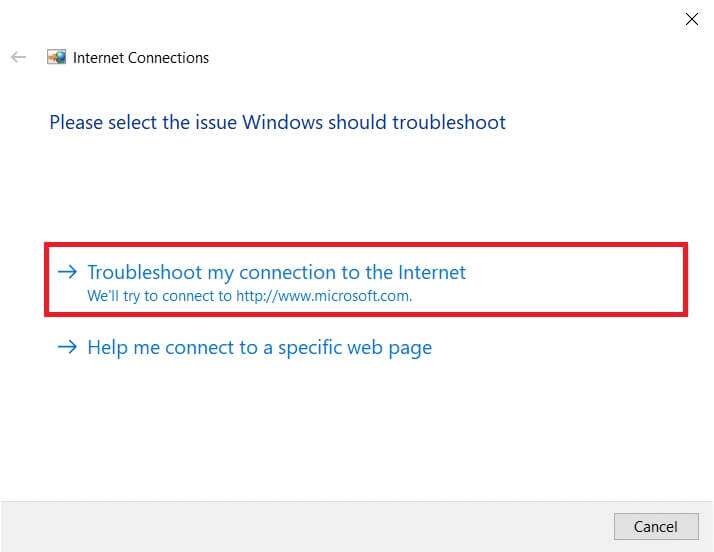
6. Зачекайте, поки він виявить Проблеми із засобом усунення несправностей.
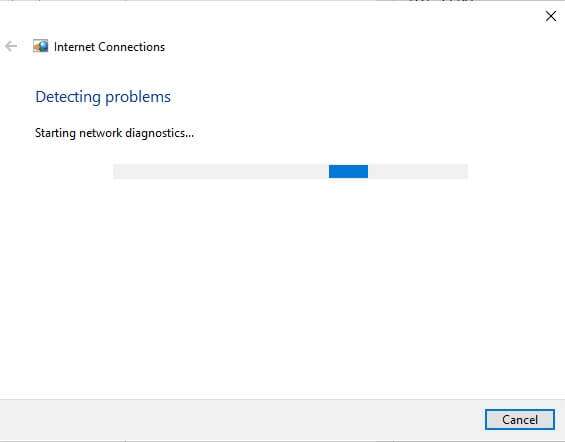
7. Дотримуйтесь інструкцій на екрані, щоб вирішити проблему. Після завершення процесу Перезавантажте комп’ютер.
Спосіб XNUMX: Синхронізація дати та часу
Неправильна конфігурація налаштувань дати та часу також може призвести до того, що програма Steam не відкривається. Щоб виправити це, виконайте наведені нижче дії.
1. Клацніть правою кнопкою миші на розділі час і дата على Панель завдань.

2. Виберіть варіант Налаштуйте дату/час зі списку.
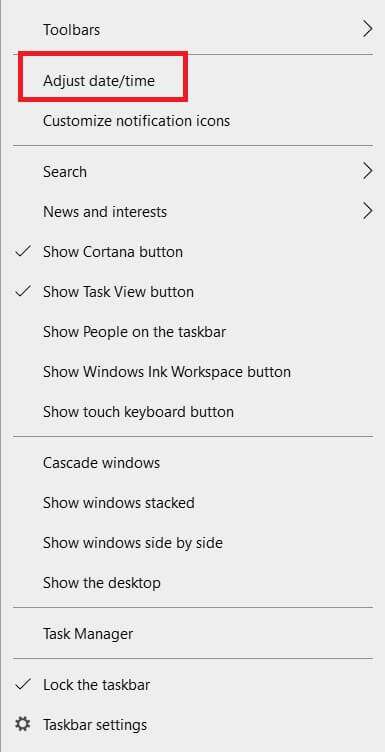
3. Увімкніть перемикач для наведених опцій:
- Встановіть час автоматично
- Установіть часовий пояс автоматично
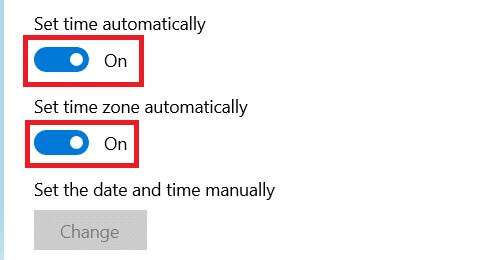
Спосіб XNUMX. Перезапустіть процес Steam
Навіть після закриття Клієнт Steam На вашому комп’ютері програма все ще може працювати у фоновому режимі. Отже, виконайте наведені кроки, щоб вимкнути процеси Steam, щоб вирішити проблему, коли Steam не відкривається в Windows 10:
1. Натискайте клавіші Ctrl + Shift + Esc Одночасно відкривати Диспетчер завдань.
2. Виберіть Процес застосування Steam і натисніть кнопку закінчити роботу , Як показано.
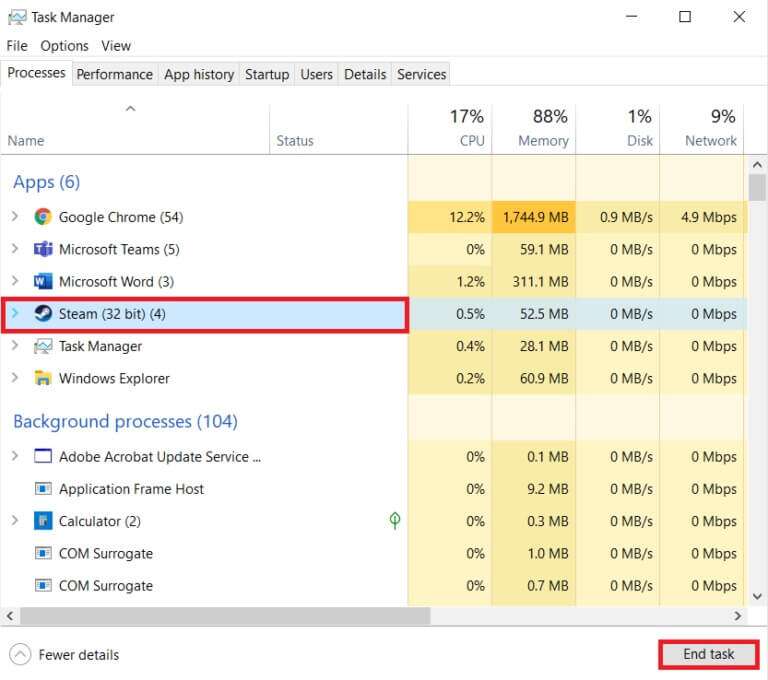
3. Тепер, Перезавантажте комп’ютер і увімкніть Додаток Steam від імені адміністратора.
П’ятий спосіб: дозвольте Steam через брандмауер Windows
Будь-які зміни або конфлікти з налаштуваннями брандмауера також можуть спричинити цю проблему. Тому виконайте такі дії, щоб додати Steam як виняток у брандмауер Windows Defender:
1. Натисніть Ключ Windows і введіть панель керування Панель пошуку Windows та натисніть відкривати.
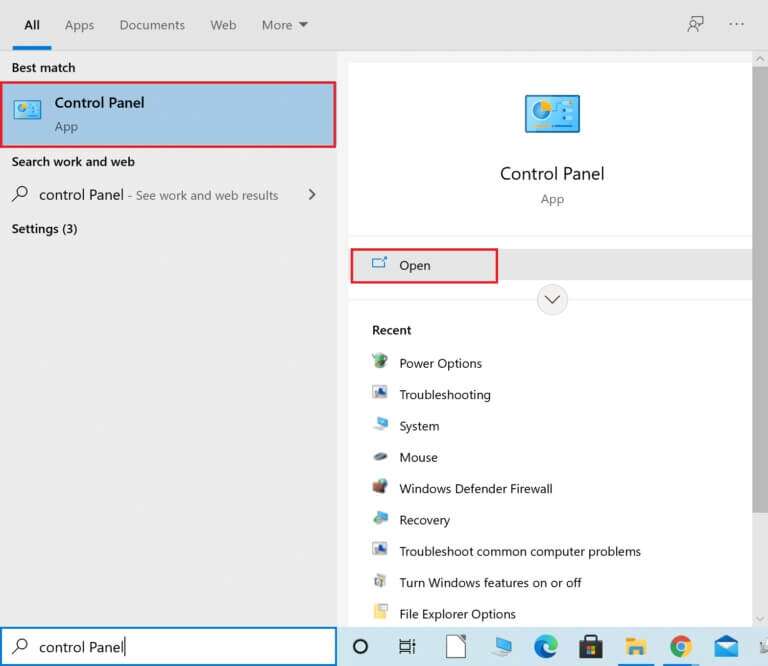
2. Набір Відображення: > великими значками і натисніть Брандмауер Windows Defender слідувати.
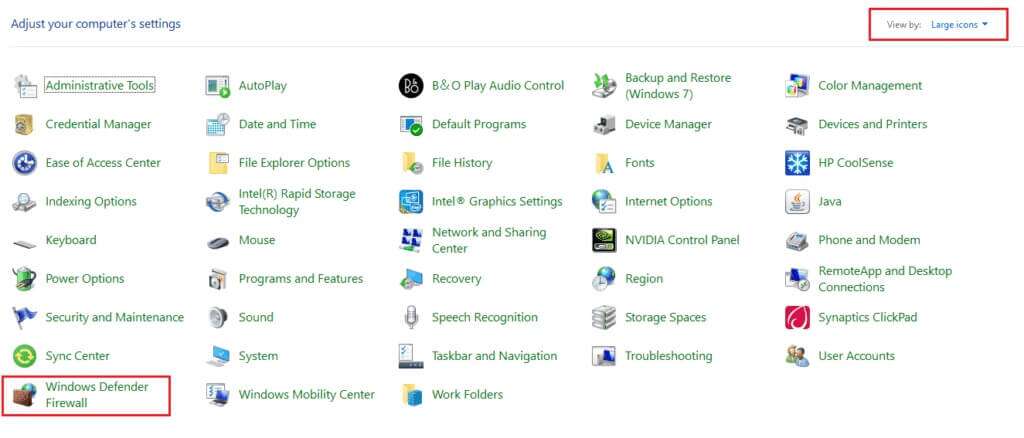
3. Далі натисніть Дозволити програмі або функції через брандмауер Windows Defender.
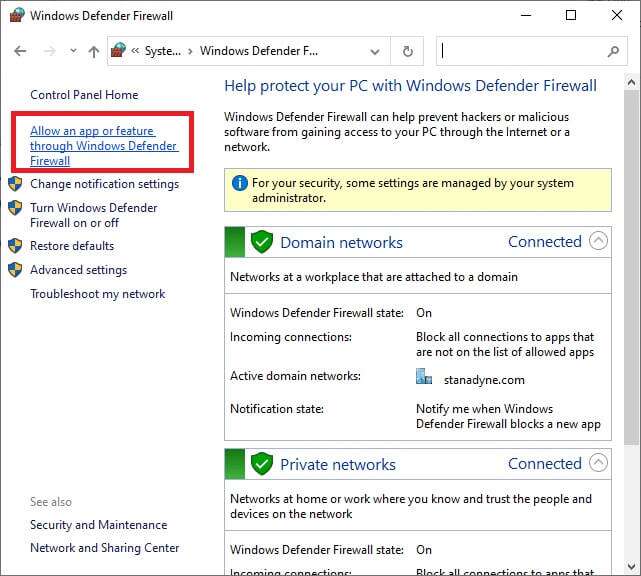
4А. Шукайте і дозволяйте пар Через брандмауер, встановивши прапорці Приватний і Загальнодоступний.
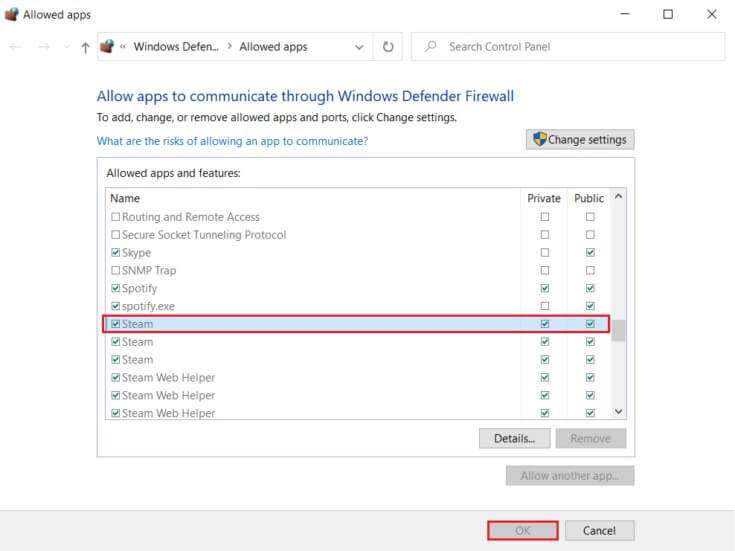
4 б. Крім того, ви можете натиснути Змінити налаштування , Тоді Дозволити інший додаток ... кнопка для перегляду та додавання програми Steam до списку. Потім поставте відповідні прапорці.
5. Нарешті, натисніть "ДОБРЕ" щоб зберегти зміни. Тепер відкрийте Додаток Steam від імені адміністратора І перевірте, чи проблему вирішено.
Спосіб 6. Видаліть папку AppCache
Ця папка містить кеш-інформацію про ігри та програми. Його видалення призведе до примусового оновлення програми.
Примітка: Коли ви запустите програму Steam, кеш для програми буде створено автоматично.
1. Натисніть мою клавішу Windows + E разом, щоб відкрити File Explorer
2. Перейдіть на сайт, де ви встановили Steam: C:\Program Files (x86)\Steam
Примітка: Якщо ви не впевнені, прочитайте наш посібник: Де встановлюються ігри Steam? Ось.
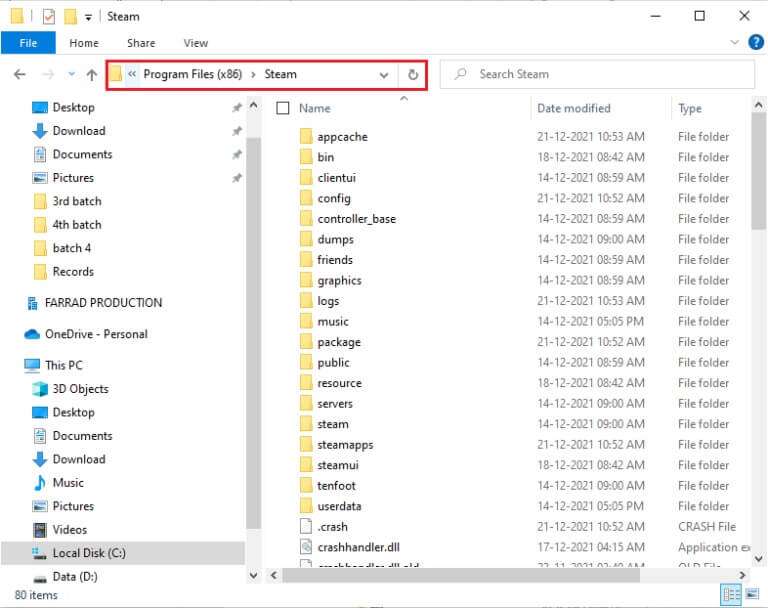
3. Клацніть правою кнопкою миші на папці кеш додатків І вибирай Видалити варіант Як показано.
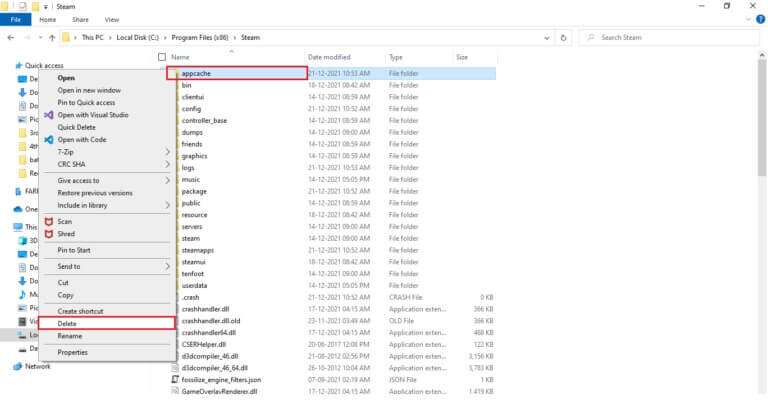
4. Тепер перезавантажте комп’ютер і почніть Запустіть Steam від імені адміністратора знову.
Спосіб XNUMX. Запустіть сканування SFC і DISM
Пошкоджені файли операційної системи також можуть призвести до того, що програма Steam не відкривається на вашому пристрої. Windows має вбудований інструмент відновлення системних файлів, наприклад SFC & DISM, який можна запустити, як показано нижче:
1. Натисніть Ключ Windows , І тип Командний рядок і натисніть Запустити від імені адміністратора.
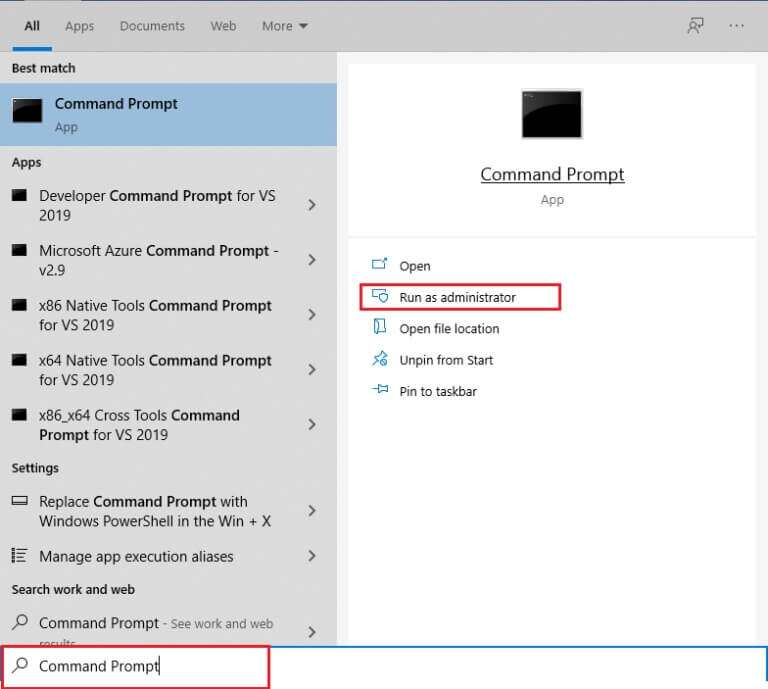
2. Натисніть "Так" у підказці Контроль облікових записів користувачів.
3. Тип sfc / scannow і натисніть Введіть ключ увімкнути Перевірка системних файлів.
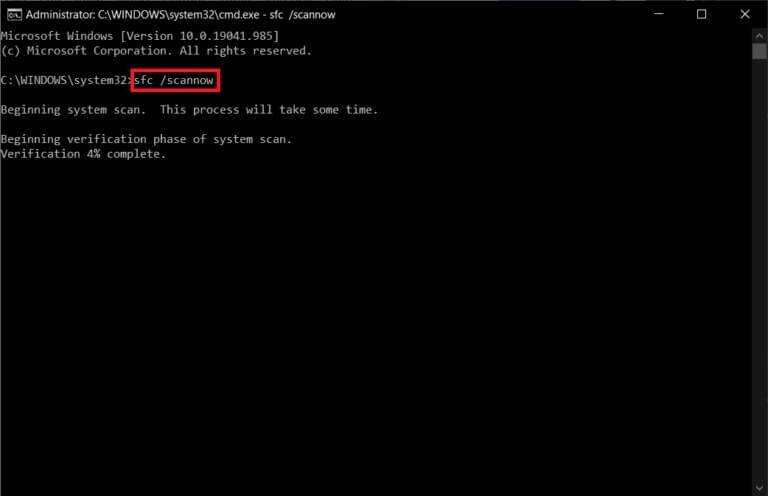
Примітка: Розпочнеться сканування системи, яке триватиме дві хвилини. Тим часом ви можете продовжувати виконувати інші дії, але будьте обережні, щоб не закрити вікно помилково.
Після завершення сканування ви побачите будь-яке з цих повідомлень:
- Захист ресурсів Windows не виявив порушень цілісності.
- Захист ресурсів Windows не зміг виконати потрібну операцію.
- Захист ресурсів Windows успішно знайшов і відновив пошкоджені файли.
- Захист ресурсів Windows знайшов пошкоджені файли, але не зміг відновити деякі з них.
4. Після завершення сканування перезавантажте комп’ютер.
5. Знову запустіть командний рядок від імені адміністратора та виконайте подані команди одну за одною:
dism.exe /онлайн /cleanup-image /scanhealth dism.exe /онлайн /cleanup-image /restorehealth dism.exe /Online /cleanup-image /startcomponentcleanup
Примітка: Щоб належним чином виконувати команди DISM, потрібне підключення до Інтернету.
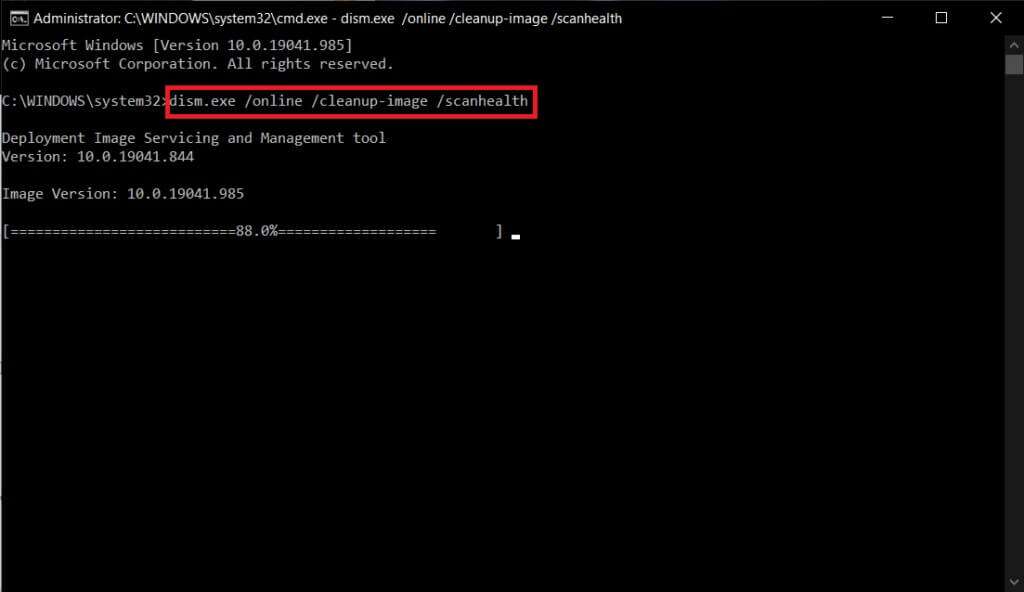
Спосіб 8. Відновіть клієнт Steam
Крім того, скористайтеся Windows PowerShell, щоб відновити клієнт Steam таким чином:
1. Натисніть Ключ Windows , І тип Windows PowerShell і натисніть Запустити від імені адміністратора.
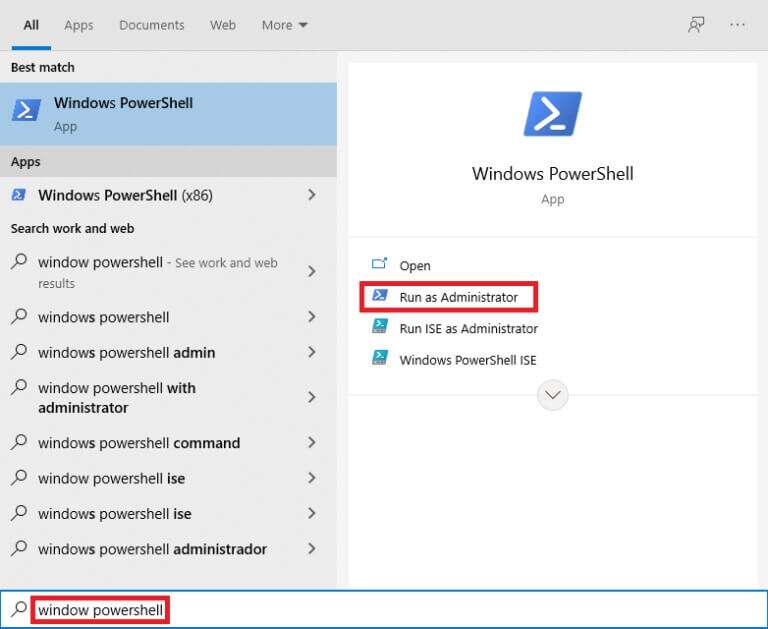
2. Натисніть "Так" За запитом Контролю облікових записів користувачів.
3. Введіть наступну команду та натисніть Введіть ключ.
«C:\Program Files (x86)\Steam\bin\SteamService.exe» /fix
Примітка: Якщо ваш файл Steam знаходиться в іншому місці, вам потрібно буде ввести цей каталог. Прочитайте наш посібник: Де встановлюються ігри Steam? Тут.
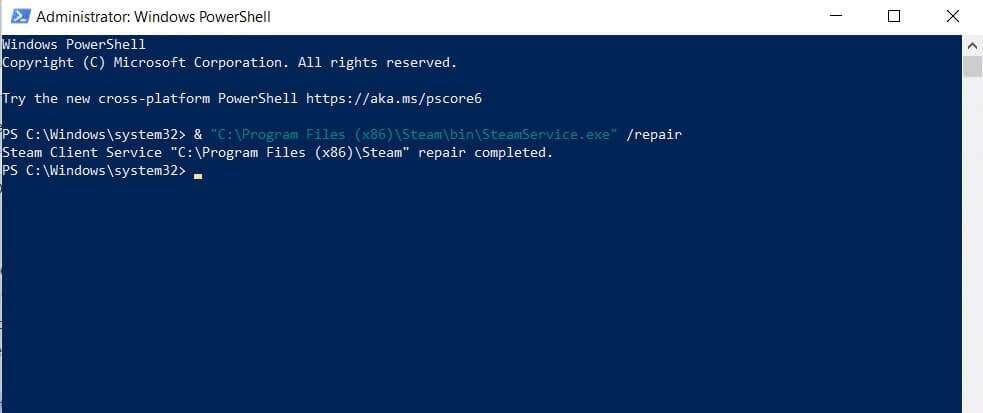
4. Коли з’явиться повідомлення про завершення відновлення, перезавантажте комп’ютер.
Спосіб 9: звільніть місце на диску
Оскільки Steam є онлайн-інструментом, для бездоганної роботи йому потрібен вільний простір на диску. Ви можете легко звільнити налаштування, не видаляючи програми сторонніх розробників, і, можливо, вирішити проблему, через яку Steam не відкривається.
1. Увімкніть File Explorer і перейдіть до цей комп'ютер.
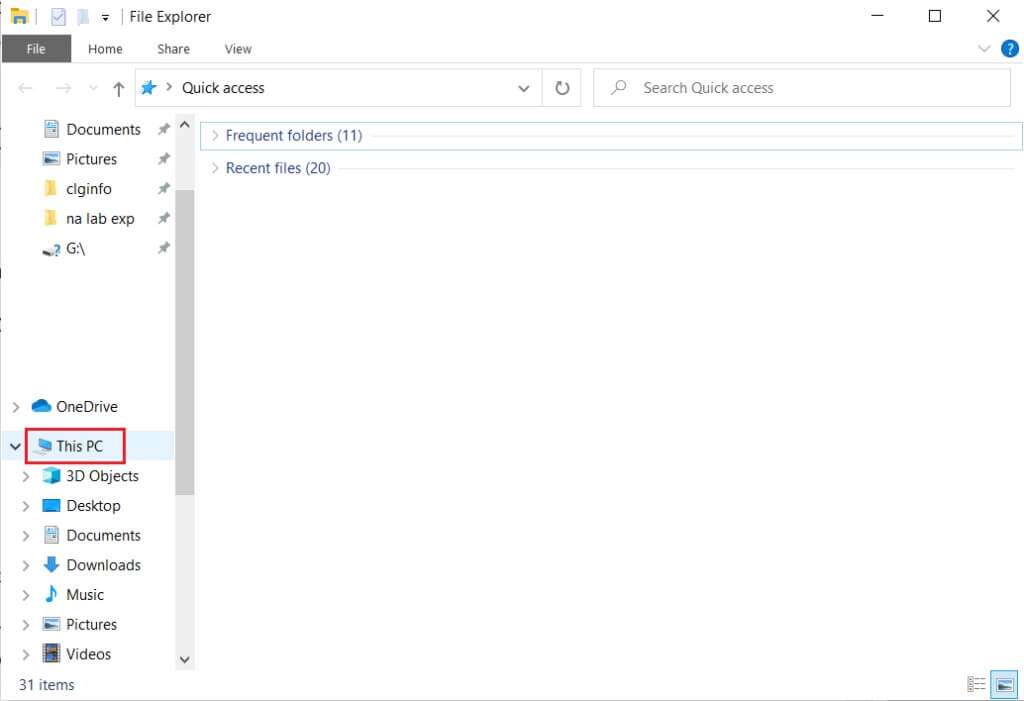
2. Тут клацніть правою кнопкою миші диск (C 🙂 де був Встановити Steam і виберіть властивості Як показано.
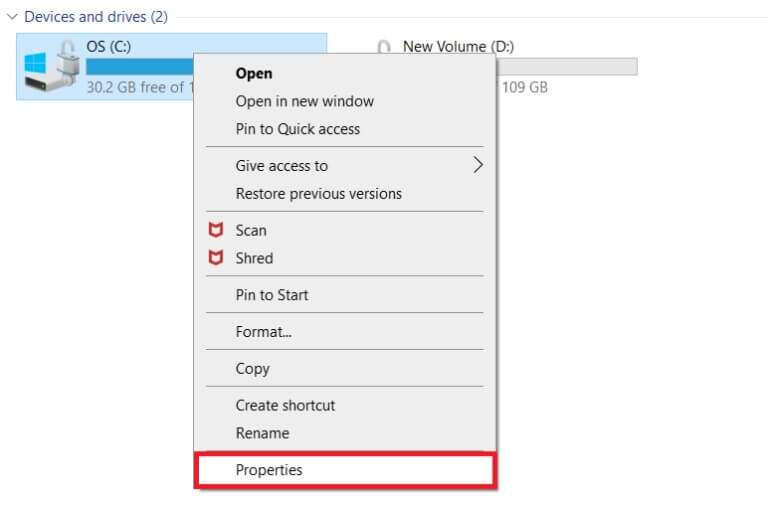
3. У табл "генеральний" , натисніть кнопку Очищення диска.
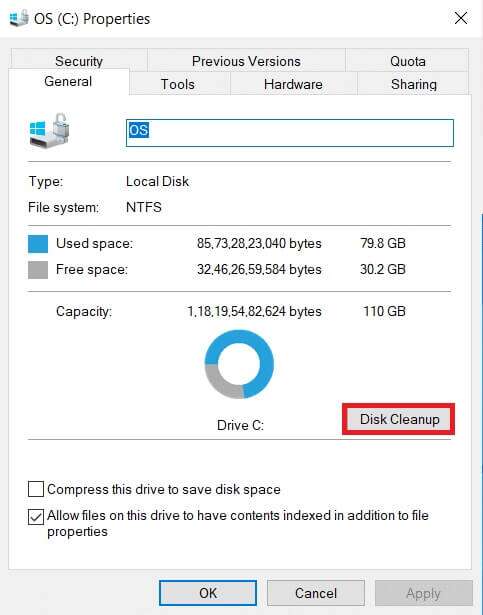
4. З’явиться запит і буде обчислено Очищення диска Обсяг простору, який можна звільнити.
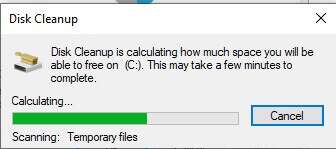
5. Поставте прапорці для всіх необхідних елементів у розділі Файли, які потрібно видалити: і натисніть Очистіть системні файли.
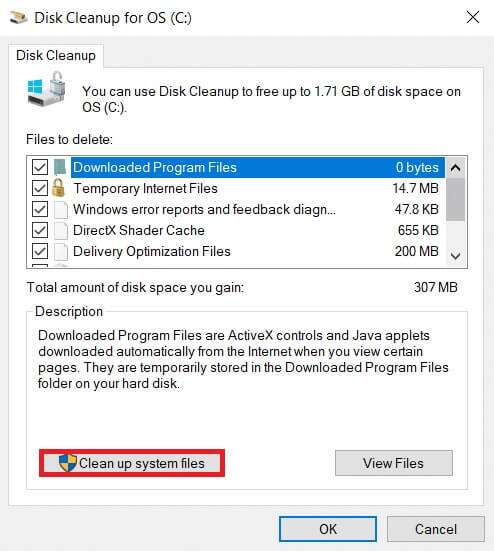
6. Після завершення сканування знову поставте прапорці біля всіх вибраних елементів і натисніть "ДОБРЕ".
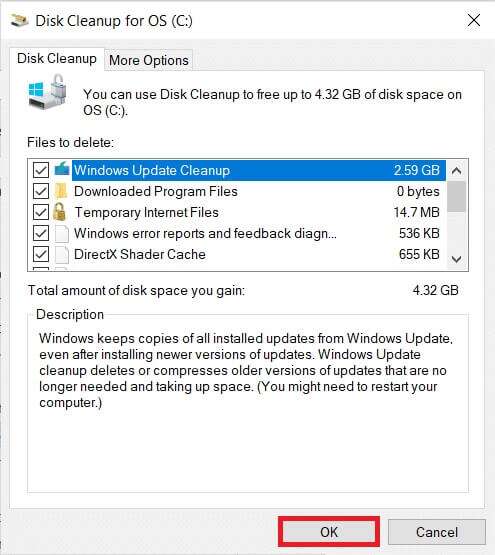
7. Нарешті натисніть кнопку Видалити файли у повідомленні підтвердження.
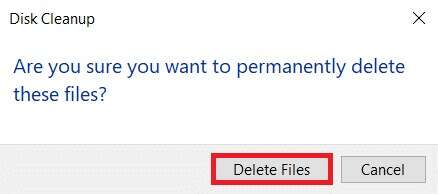
7. Перезавантажте комп'ютер. Щоб прибрати додатковий простір.
Спосіб XNUMX: оновіть Windows
Оновлення Windows значно допоможе у вирішенні більшості проблем.
1. Перейдіть до Безпека Windows > Оновлення та безпека Як і раніше.
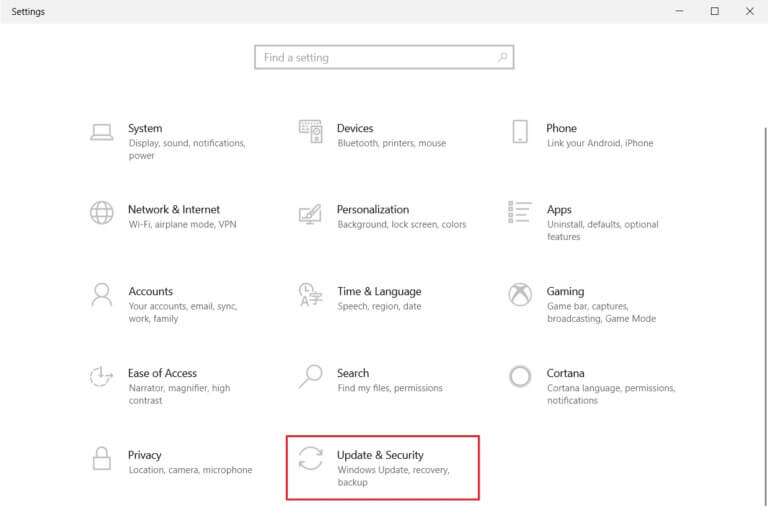
2. На вкладці Windows Update натисніть кнопку Перевірити наявність оновлень.
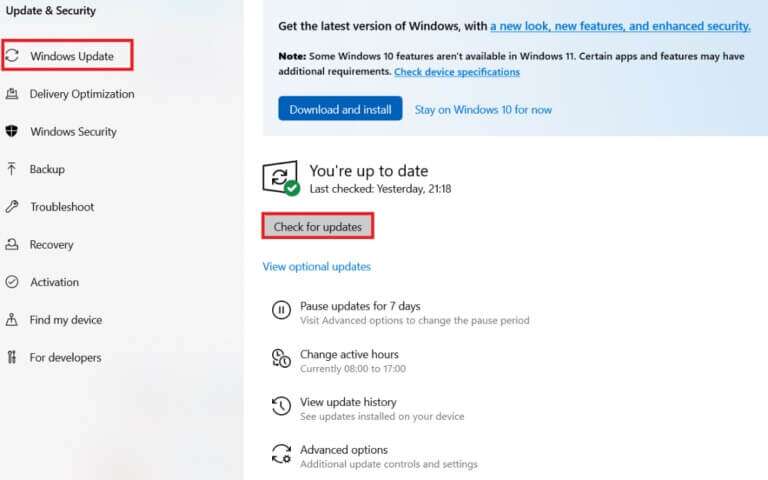
3а. Якщо доступне нове оновлення, торкніться ВСТАНОВИТИ ЗАРАЗ وПерезавантажте комп’ютер.
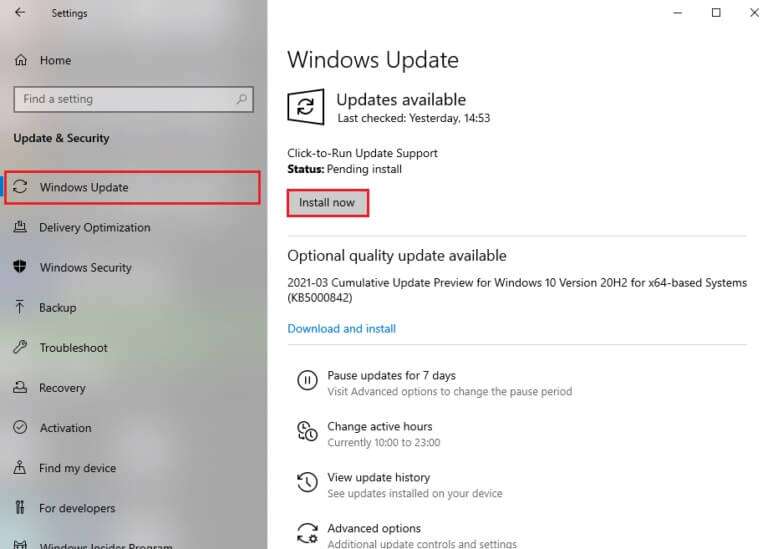
3 б. В іншому випадку, якщо Windows оновлено, вам буде показано оновлене повідомлення.
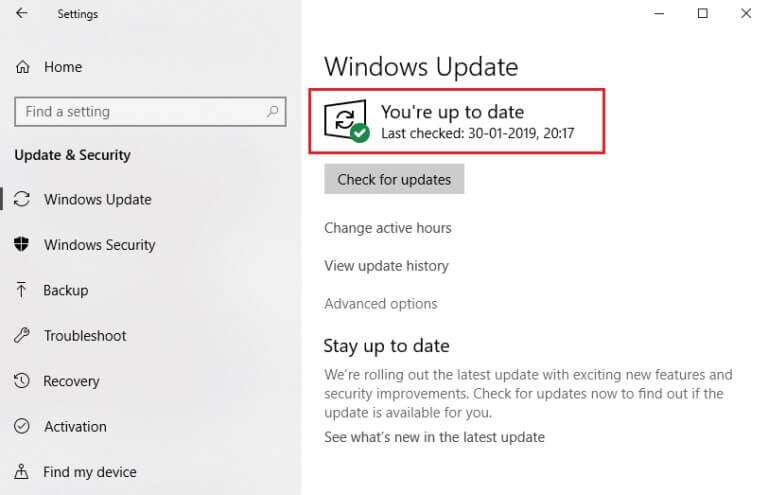
Спосіб 11. Видаліть конфліктні програми
Нещодавно встановлене програмне забезпечення на вашому пристрої також може бути причиною цієї проблеми. Виконайте такі дії, щоб видалити нещодавнє програмне забезпечення, через яке Steam не відкривається в Windows 10:
1. Натисніть Ключ Windows , І тип Додатки та можливості та натисніть відкривати.
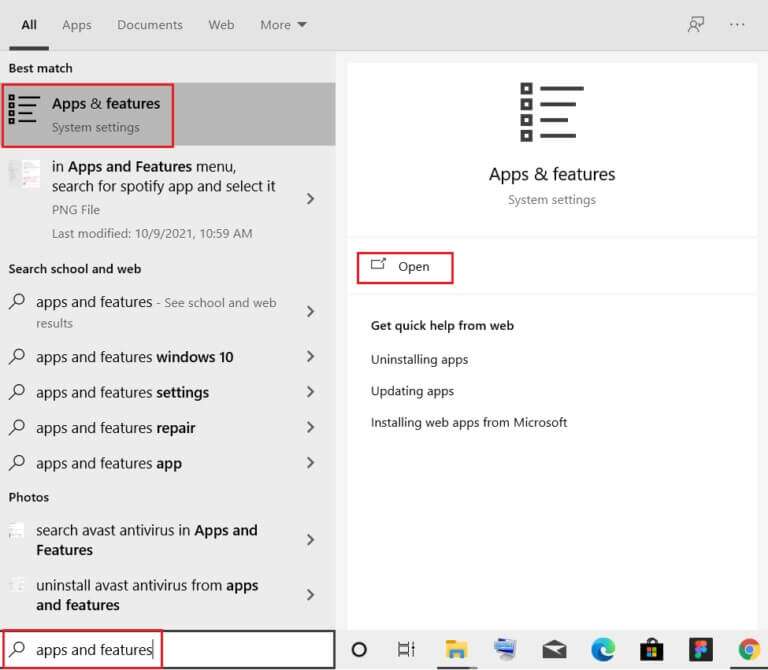
2. Тут клацніть спадне меню Сортувати відповідно до І вибирай Дата встановлення Як показано нижче.
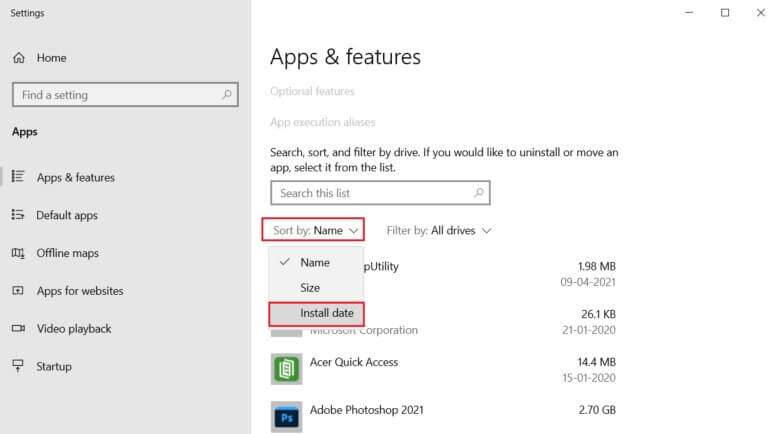
3. Натисніть Остання встановлена програма (Як от Microsoft SQL Server Management Studio) і виберіть опцію видалити , Як показано нижче.
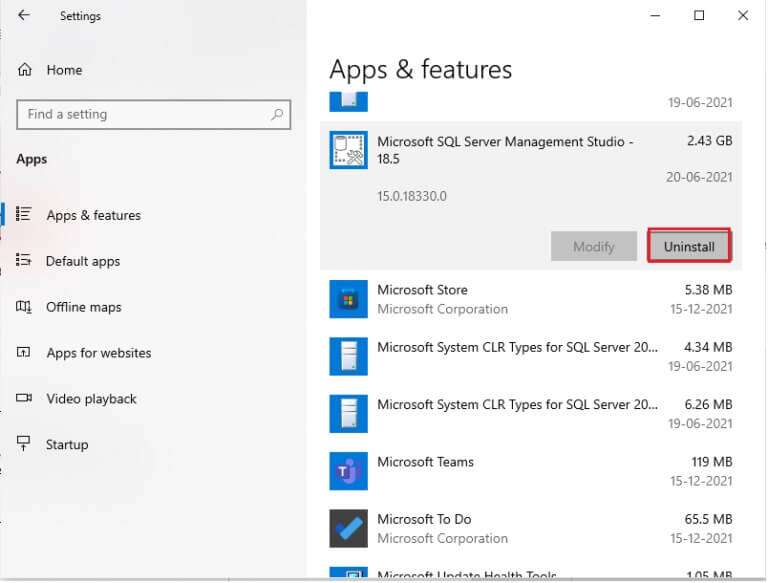
4. Знову натисніть «Видалити», щоб підтвердити.
5. Повторіть те саме для всіх цих програм і перезавантажте комп’ютер.
Спосіб 12: Перевстановлення клієнта Steam
Перевстановлення програми Steam може вирішити проблему, коли Steam не відкривається в Windows 10, якщо програма не працює належним чином. Під час перевстановлення встановлюється остання версія програми, що значно покращує її продуктивність.
1. Увімкніть Додатки та можливості з бару Пошук Windows Як показано.
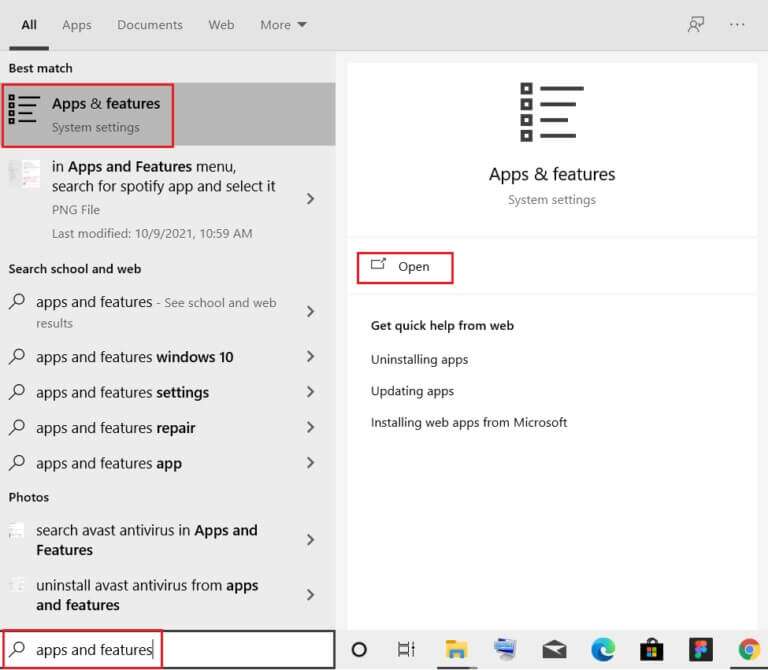
2. Виберіть пар і натисніть кнопку видалити показано на малюнку.
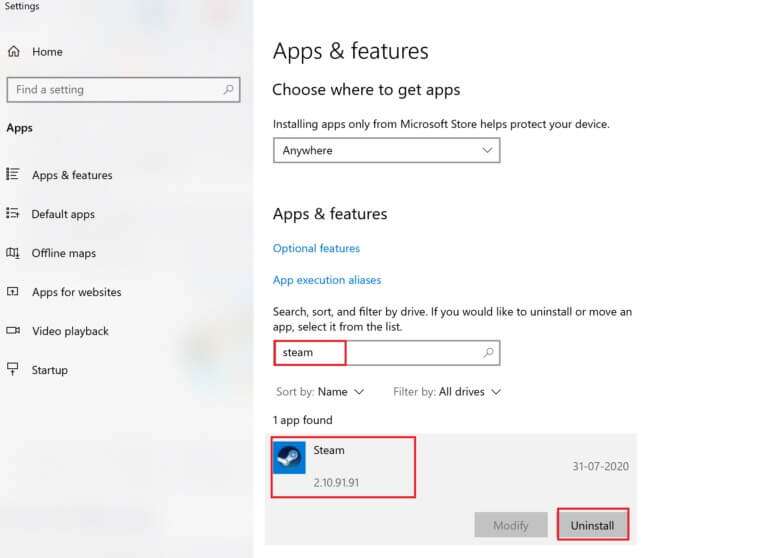
3. Знову натисніть "видалити" Для підтвердження.
4. У вікні Видалення Steam , Натисніть Видалити видалити Steam.
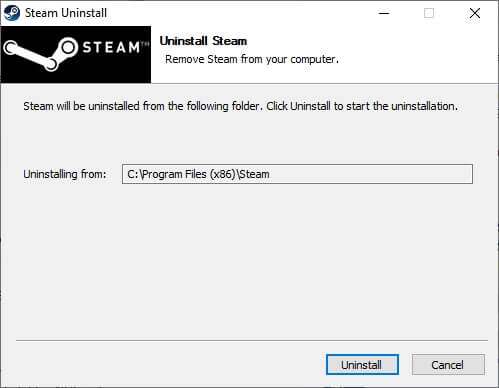
5. Потім Перезавантажте комп’ютер Windows Personal.
6. Завантажте останню версію пар З веб-браузера, як показано.
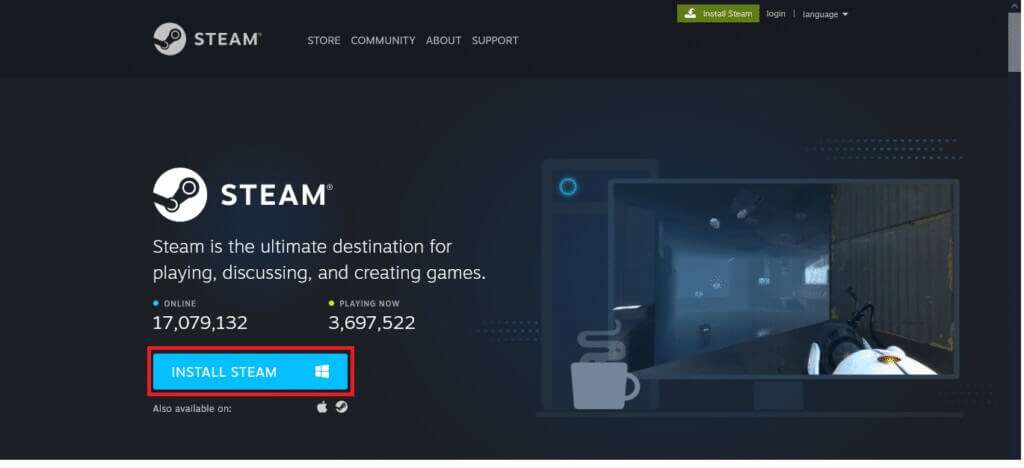
7. Після Завантажити , запустіть файл SteamSetup.exe завантажується подвійним клацанням по ньому.
8. У Wizard Налаштування Steam , натисніть кнопку "наступний".
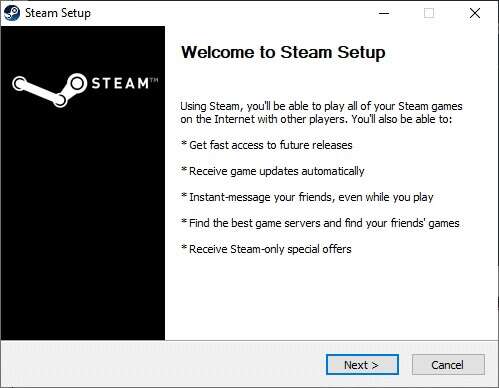
9. Виберіть тека призначення Використовуйте опцію «Огляд»… або збережіть опцію за замовчуванням. Потім натисніть تثبيت , Як показано нижче.
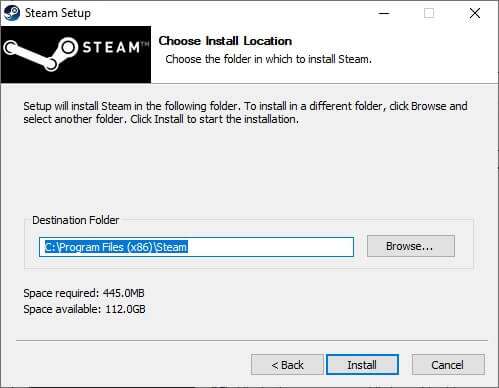
10. Дочекайтеся завершення встановлення та натисніть "закінчення" , Як показано.
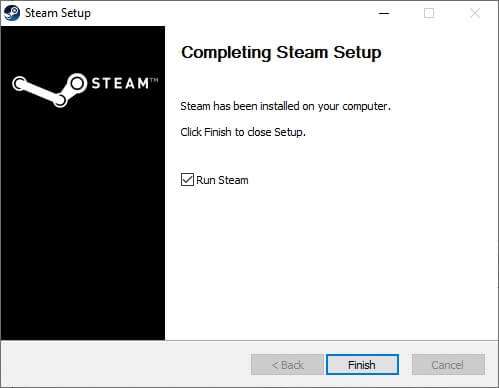
Q1. Чи вирішить проблему, коли програма Steam не відкривається, оновлення графічних драйверів?
відповідь. Так, оновлення графічних драйверів також може вирішити проблему, що не відкривається пар У Windows 10.
Сподіваємося, цей посібник допоміг вам вирішити проблему, що не відкривається пар У Windows 10. Повідомте нам, який метод спрацював для вас. Не соромтеся залишати свої запитання та пропозиції в розділі коментарів нижче.